Comment personnaliser votre boutique en ligne avec les blocs WooCommerce
Publié: 2020-02-27L'éditeur de blocs Gutenberg rend WordPress encore plus accessible aux propriétaires de sites de tous niveaux, vous permettant de créer des pages complexes en faisant glisser et en déposant des blocs de contenu. Avec les blocs WooCommerce, vous pouvez sélectionner et afficher des produits, des catégories, des filtres et plus encore pratiquement n'importe où sur votre site - pas besoin d'utiliser des codes abrégés ou de modifier des lignes de code !
Jetons un coup d'œil aux blocs WooCommerce disponibles et apprenons à les utiliser.
Avant de commencer, mettez à jour WordPress et WooCommerce vers la dernière version. Remarque : les démos de cet article ont été créées avec le thème Storefront mais devraient fonctionner avec n'importe quel thème compatible avec WooCommerce de votre choix.
Apprenez à connaître les blocs WooCommerce
Vous pouvez placer des blocs WooCommerce partout où l'éditeur de blocs est activé : publications, pages et types de publication personnalisés. Commencez par naviguer vers la page ou la publication que vous souhaitez modifier, puis cliquez sur l'icône Ajouter un bloc (qui ressemble à un symbole « plus ») dans le coin supérieur gauche.
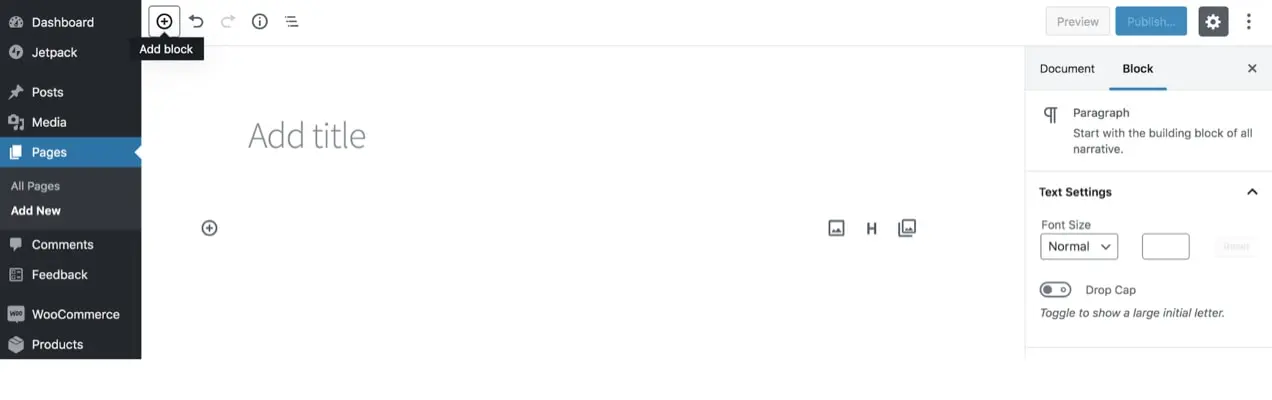
Cela ouvrira un menu de tous les blocs disponibles. Développez l'onglet WooCommerce pour afficher les blocs spécifiques à votre boutique en ligne.
Conseil de pro : vous pouvez également ajouter rapidement des blocs au contenu à l'aide du raccourci clavier `/`. Par exemple, vous pouvez afficher les blocs WooCommerce disponibles en tapant `/ woocommerce`.
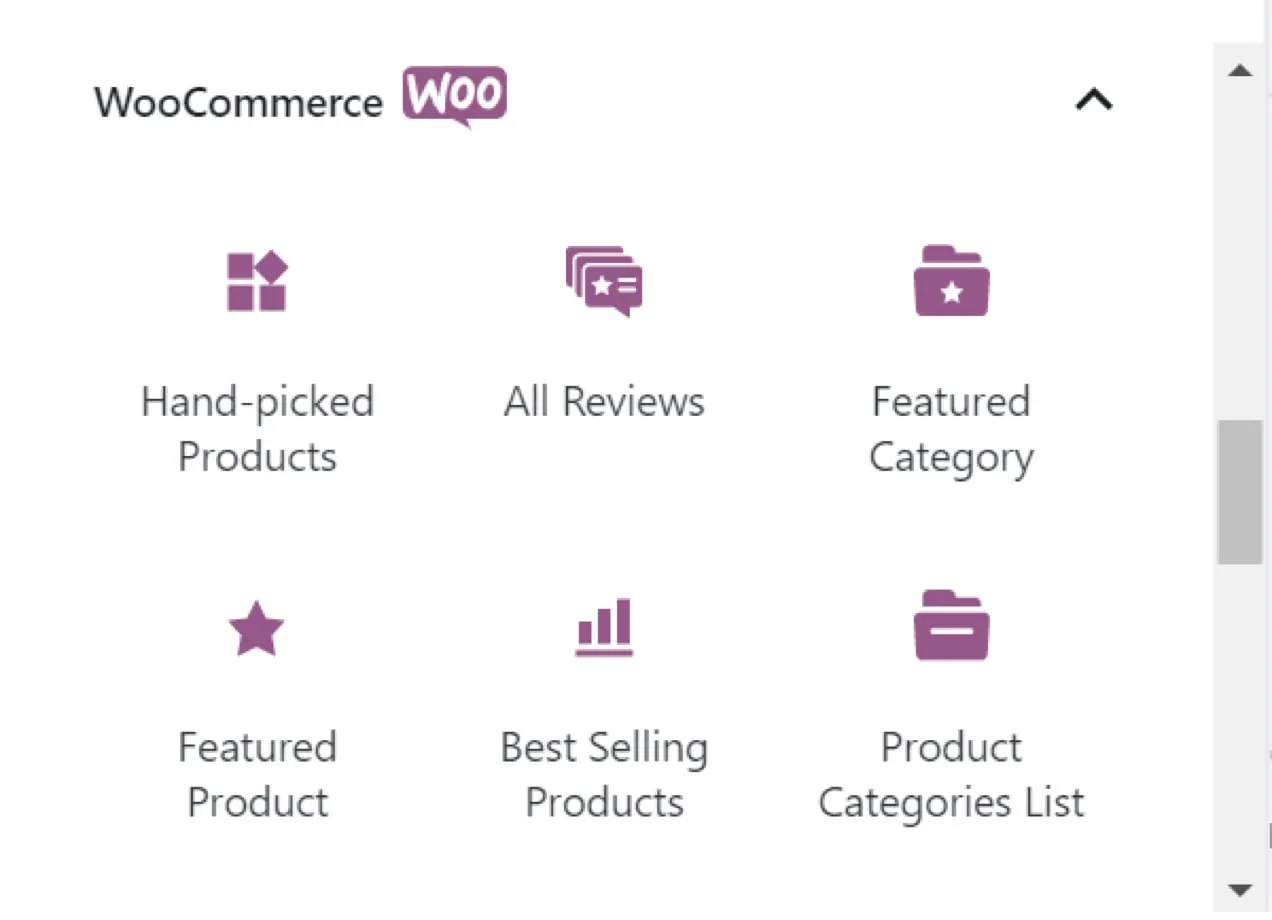
Cliquer sur un bloc l'ajoute à votre page et fait apparaître une gamme d'options, qui change en fonction du bloc que vous avez sélectionné.
Blocs de produits
Les blocs de produits vous permettent d'afficher des produits à l'intérieur de la page et de publier du contenu. C'est un excellent moyen de créer un lien vers des produits recommandés dans un article de blog, d'afficher vos derniers produits sur une page de destination ou de créer une page de boutique personnalisée. Il existe une variété de blocs de produits qui répondent à un besoin spécifique et sont expliqués plus en détail ci-dessous :
Bloc de produits en vedette
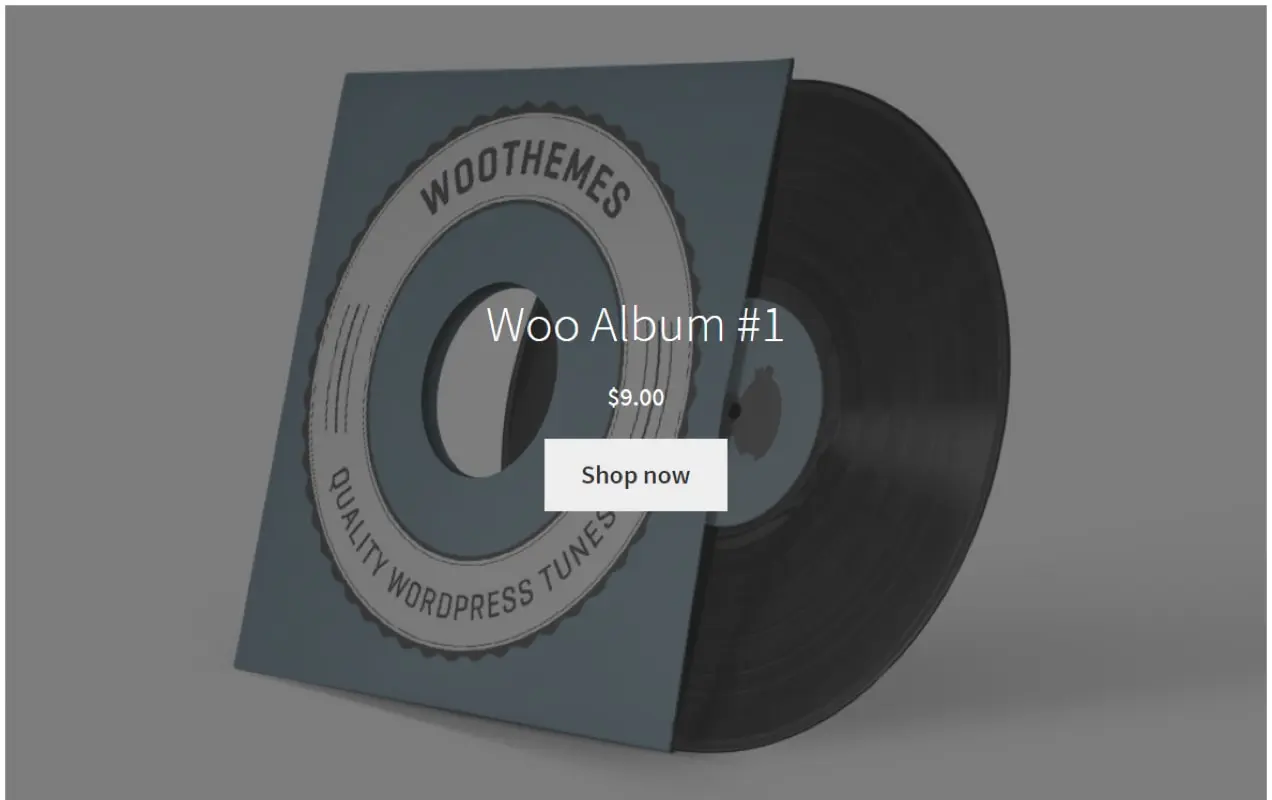
Il s'agit d'un bloc entièrement personnalisable qui met en avant un seul produit. Vous pouvez afficher un titre et un prix de produit et ajouter un bouton pour encourager les achats. Il existe également de nombreux paramètres pour la superposition, notamment:
- Couleur de superposition
- Opacité de fond
- Point focal de l'image
- Positionnement en arrière-plan
Ajoutez un bloc de produits en vedette à une page de destination pour attirer l'attention de vos clients et servir d'appel à l'action, ou intégrez-le directement dans un article de blog en tant que lien visuel de produit. Les options sont infinies !
Bloc Tous les produits
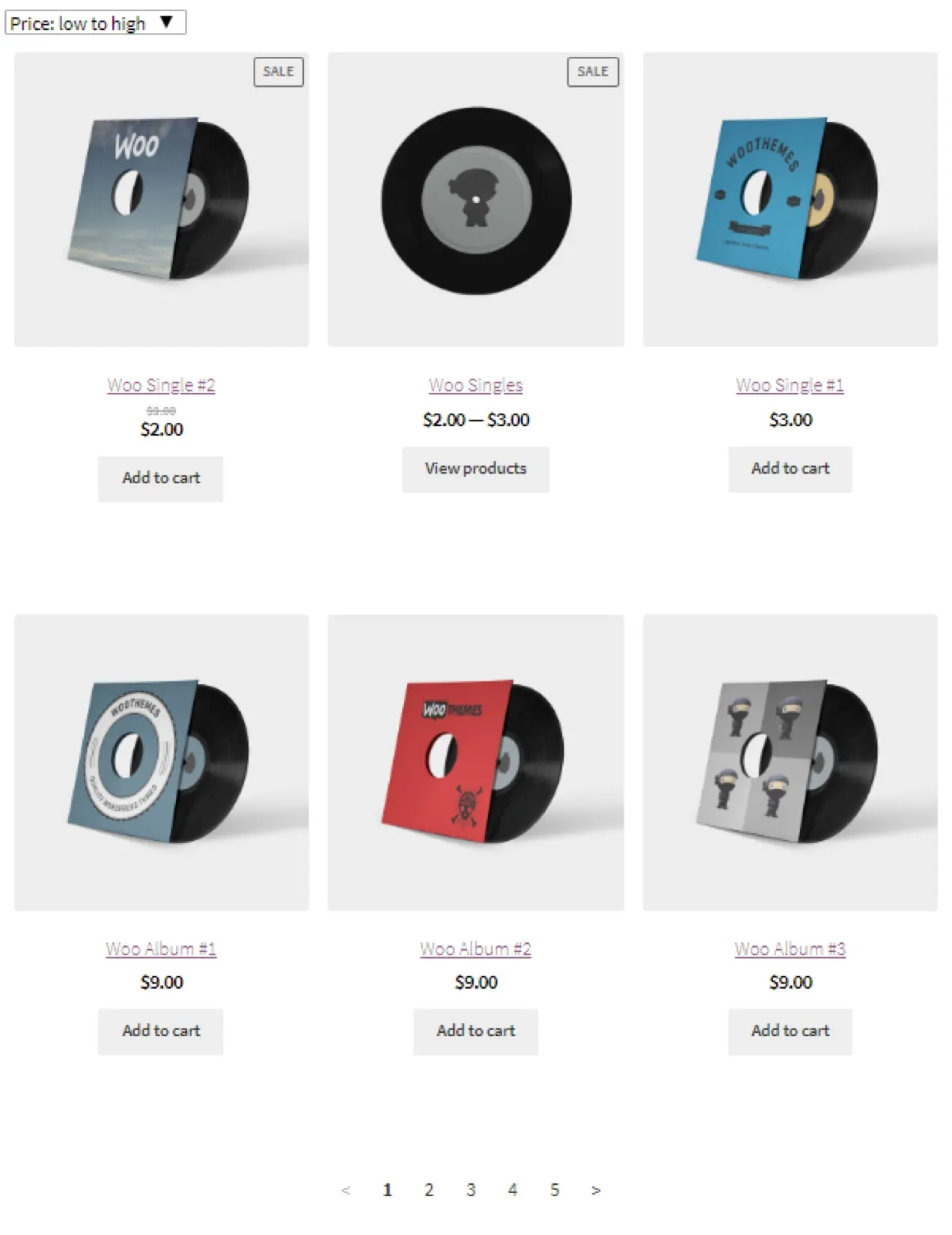
Le bloc Tous les produits affiche tous vos produits. Cela est pratique si vous souhaitez insérer d'autres contenus - texte, images, vidéos, etc. - au-dessus ou en dessous des produits, et c'est un excellent moyen de créer un catalogue visuel. Il comprend les options suivantes :
- Paramètres de mise en page :
- Nombre de colonnes et de lignes - personnalisez la disposition de la grille de produits
- Aligner les boutons - définissez les boutons pour qu'ils tombent immédiatement sous le contenu ou alignez-les
- Paramètres de contenu :
- Afficher la liste déroulante de tri — affiche ou masque une liste déroulante avec des options de tri
- Commander les produits par - choisissez la commande par défaut pour les produits en fonction du prix, des notes, de la nouveauté ou des ventes
- Modifiez les informations affichées pour les produits : supprimez les avis, ajoutez un badge de vente, incluez une description, etc.
Blocs de filtrage
Combinez les blocs de filtrage avec le bloc Tous les produits pour permettre aux visiteurs du site d'affiner leur recherche de produits. Lorsque les acheteurs sélectionnent un filtre, les produits sont automatiquement mis à jour pour répondre à leurs critères, sans recharger la page. Trois blocs de filtres sont disponibles :
- Filtrer par attributs, comme la couleur ou la taille
- Filtrer par prix minimum et maximum
- Afficher les filtres actifs sélectionnés
L'exemple ci-dessous utilise les trois blocs :
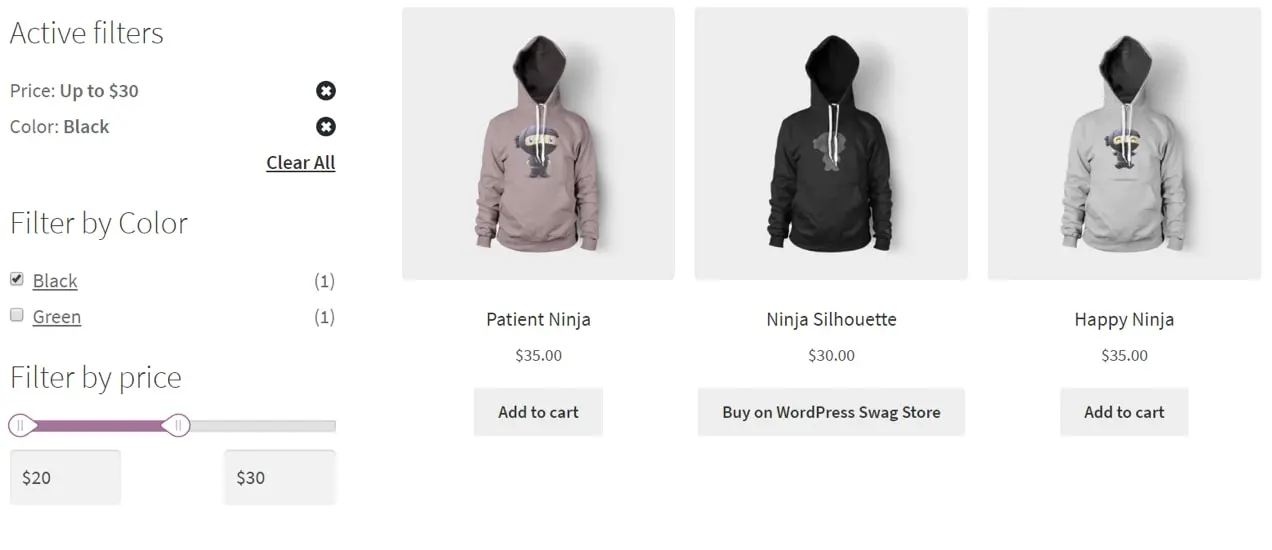
En combinant ces blocs, vous pouvez créer une page de boutique attrayante et facile à naviguer en quelques minutes seulement.
Bloc de produits triés sur le volet
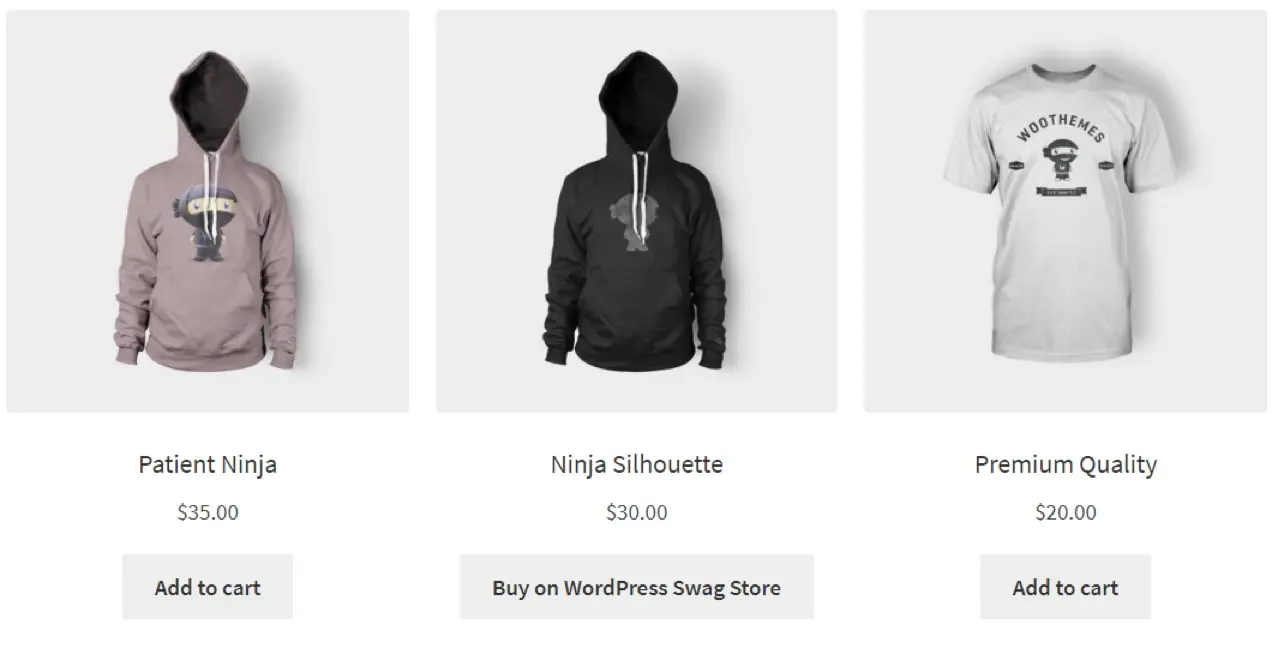
Le bloc Produits triés sur le volet vous permet de sélectionner manuellement les produits que vous souhaitez afficher. Si vous écrivez un article de blog intitulé "Idées de cadeaux d'anniversaire", vous pouvez afficher des produits spécifiques qui correspondent le mieux à ce sujet directement dans l'article.
Après avoir ajouté le bloc, sélectionnez des produits spécifiques dans une liste ou recherchez celui que vous recherchez.
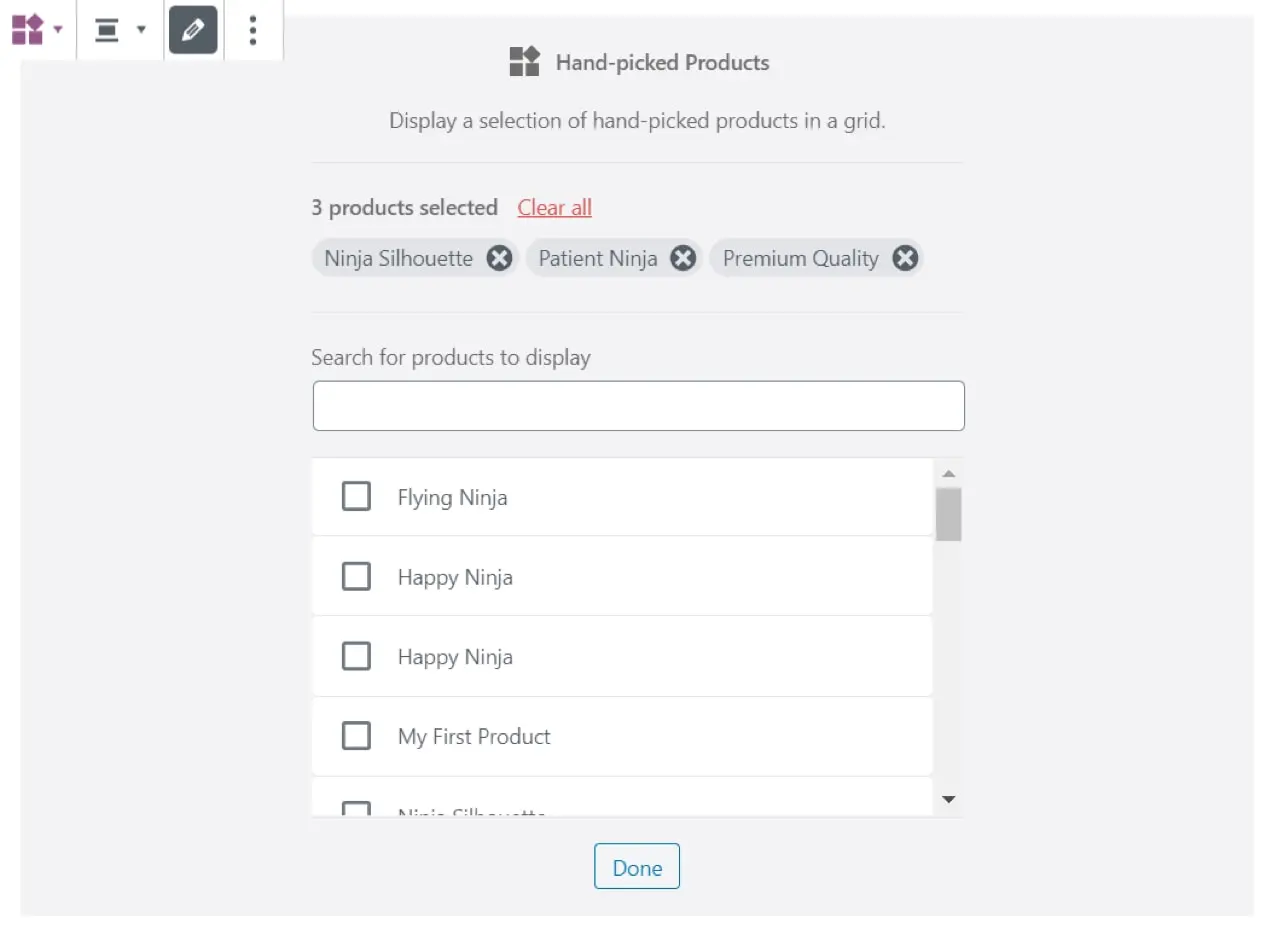
Les options pour le bloc de produits triés sur le volet incluent :

- Nombre de colonnes — choisissez jusqu'à six
- Aligner les boutons - définissez les boutons pour qu'ils tombent immédiatement sous le contenu ou alignez-les
- Afficher ou masquer :
- Titre du produit
- Prix du produit
- Évaluation du produit
- Bouton Ajouter au panier
Produits par catégorie Bloc
Ce bloc vous permet d'afficher les produits d'une catégorie spécifique ou de plusieurs catégories. C'est parfait pour les pages de destination ciblées ou les pages de catégorie qui nécessitent du contenu supplémentaire. Les paramètres incluent :
- Catégorie de produit — sélectionnez la ou les catégories à afficher
- Nombre de colonnes et de lignes - personnalisez la disposition de la grille de produits
- Aligner les boutons — permet aux boutons de suivre immédiatement le contenu ou de les aligner verticalement
- Afficher ou masquer :
- Titre du produit
- Prix du produit
- Évaluation du produit
- Bouton Ajouter au panier
- Commandé par:
- Nouveauté
- Prix
- Notation
- Ventes
- Ordre des menus
L'exemple ci-dessous comporte une ligne et cinq colonnes de la catégorie "musique" :
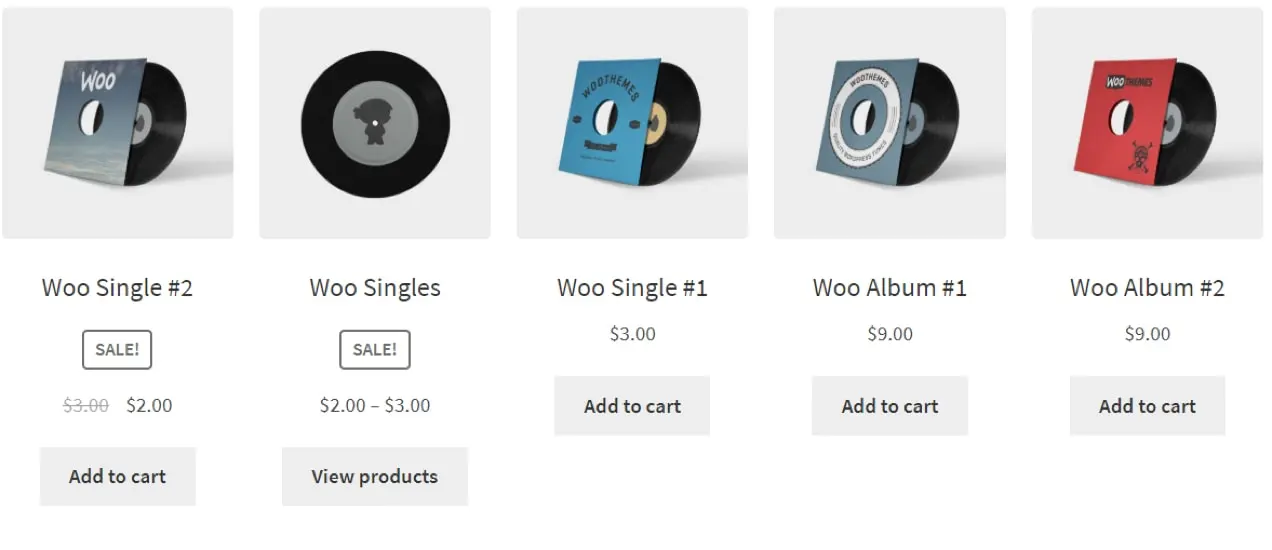
Blocs de produits supplémentaires
Certains blocs de produits supplémentaires fonctionnent de manière très similaire à ceux mentionnés ci-dessus :
- Produits par balise — affichez les produits en fonction des balises
- Produits par attribut — affichez les produits en fonction des attributs
- Produits les mieux notés - affichez les produits avec les meilleures critiques
- Produits en solde — afficher les produits en promotion
- Produits les plus vendus - affichez vos produits les plus vendus
Réviser les blocs
Soixante-trois pour cent des clients sont plus susceptibles d'acheter un produit sur un site avec des critiques. Les blocs d'avis peuvent vous aider à mettre en évidence les avis des clients sur votre site pour fournir une preuve sociale et encourager les ventes en fonction de vos besoins.
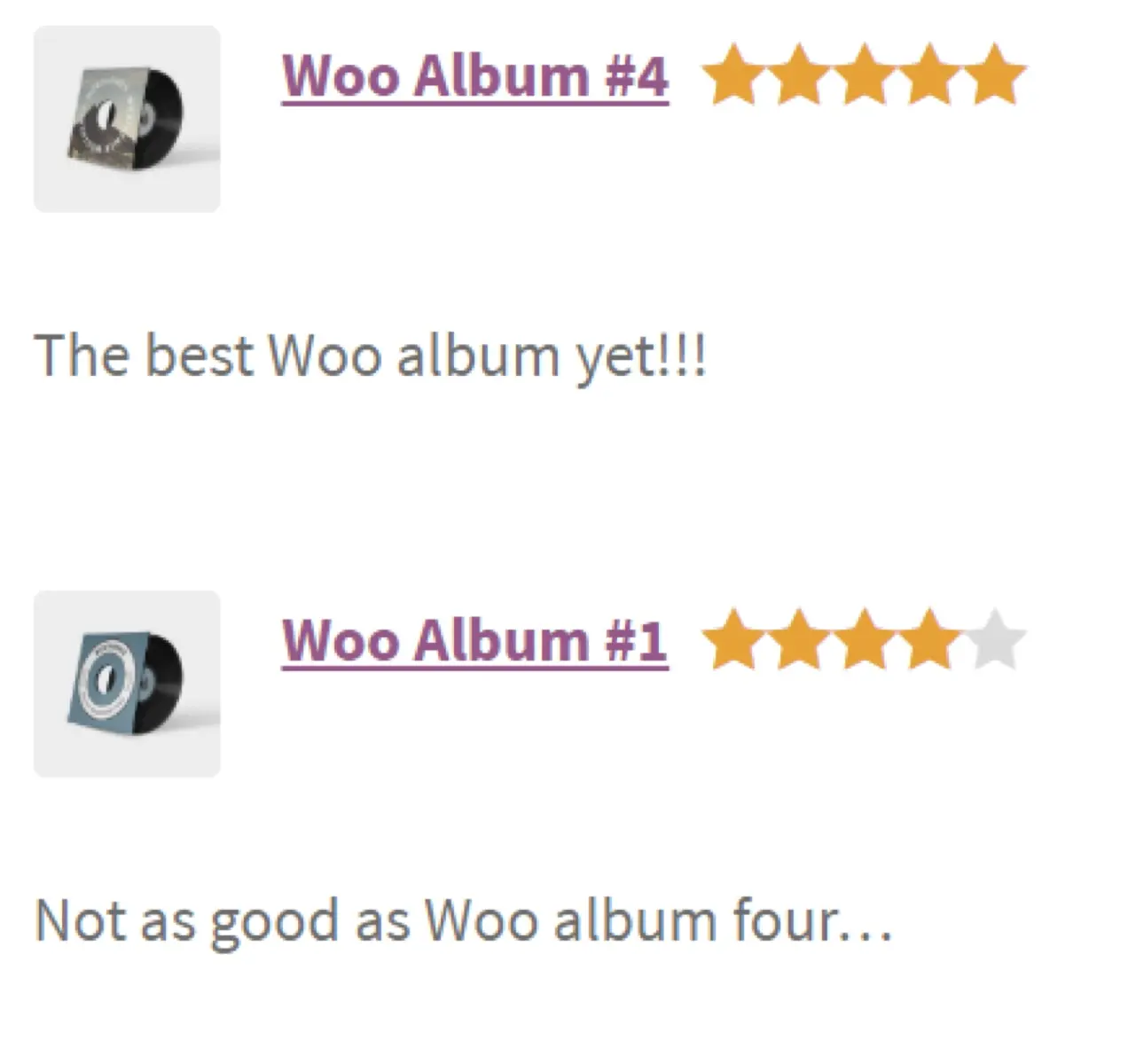
Bloc Tous les avis
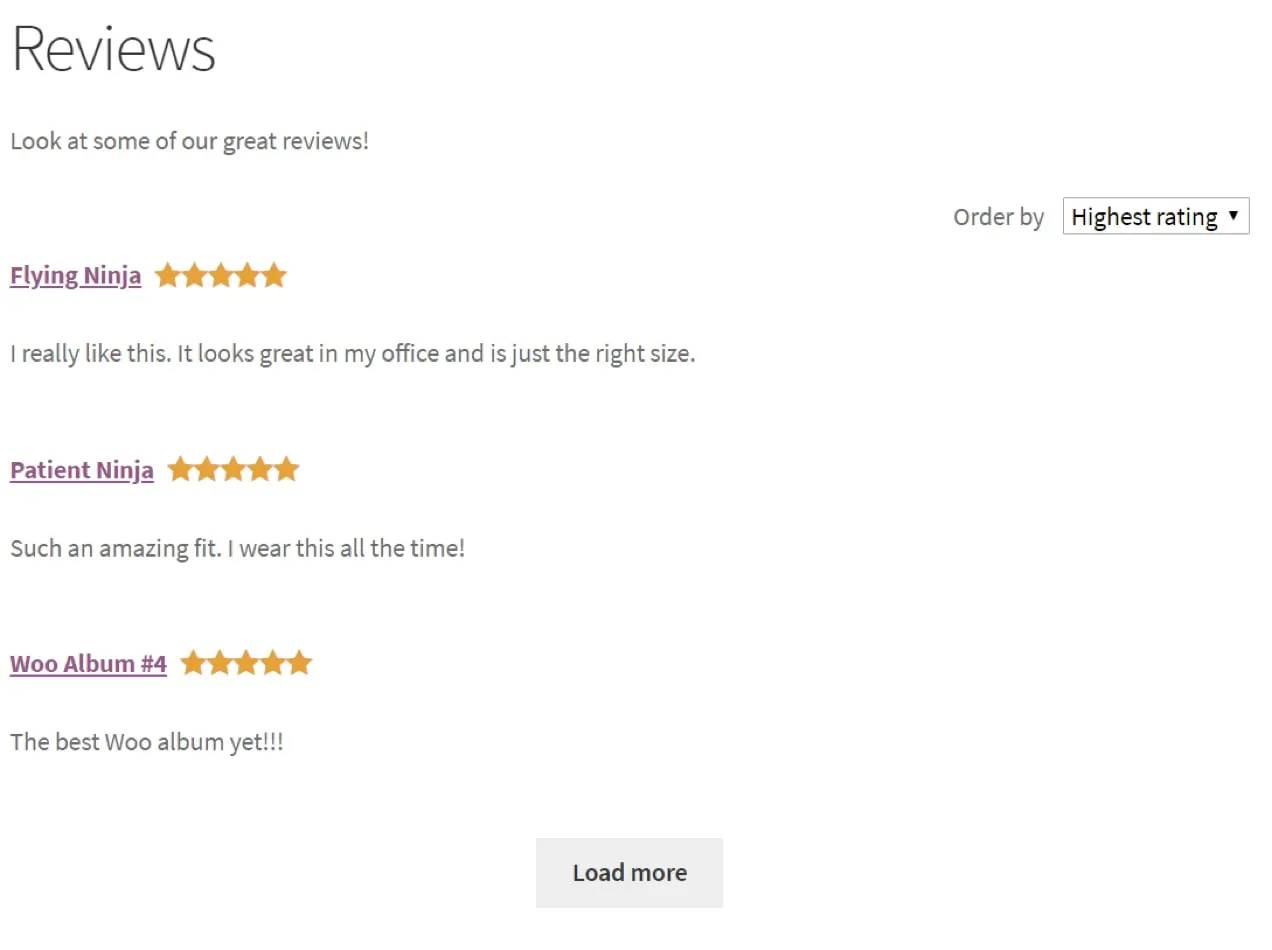
C'est le bloc dont vous avez besoin si vous souhaitez afficher tous vos avis sur les produits en même temps. Vous pouvez utiliser ce bloc pour mettre en évidence les avis sur la page d'accueil, les présenter sur une page de destination ou créer une page spécifiquement pour les témoignages. Les options incluent :
- Afficher ou masquer :
- Titre du produit
- Évaluation du produit
- Nom de l'examinateur
- Image — image du produit ou gravatar de l'auteur de l'avis
- Date de révision
- Examiner le contenu
- Trier par — donne aux utilisateurs la possibilité de trier les avis par :
- Le plus récent
- Note la plus élevée
- Note la plus basse
- Nombre initial d'avis — le nombre d'avis à afficher
- Charger plus - offre la possibilité de charger plus d'avis
Avis par blocs de produits et de catégories
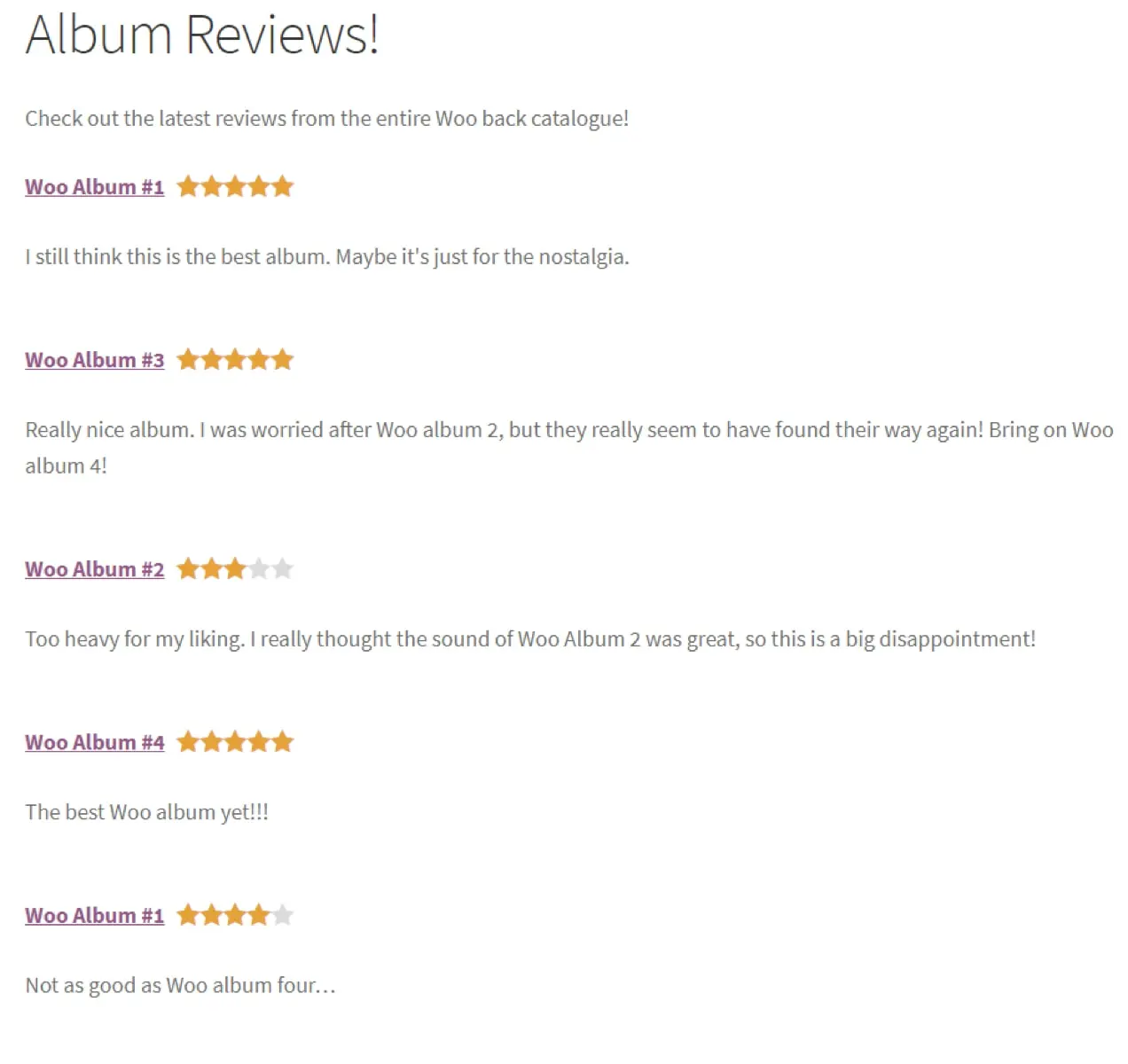
Ces blocs offrent les mêmes options que le bloc Tous les avis, mais vous permettent de sélectionner un produit ou une catégorie spécifique. C'est un excellent moyen d'intégrer des avis dans des articles ou des pages de blog. Promouvoir le lancement d'un nouvel album ? Afficher les cinq meilleures critiques pour cet album spécifique. Vous écrivez un article de blog sur une catégorie de produits spécifique ? Afficher tous les avis pour cette catégorie. C'est un moyen puissant d'engager les visiteurs du site et de montrer que vos produits sont dignes de confiance.
Bloc de recherche de produits
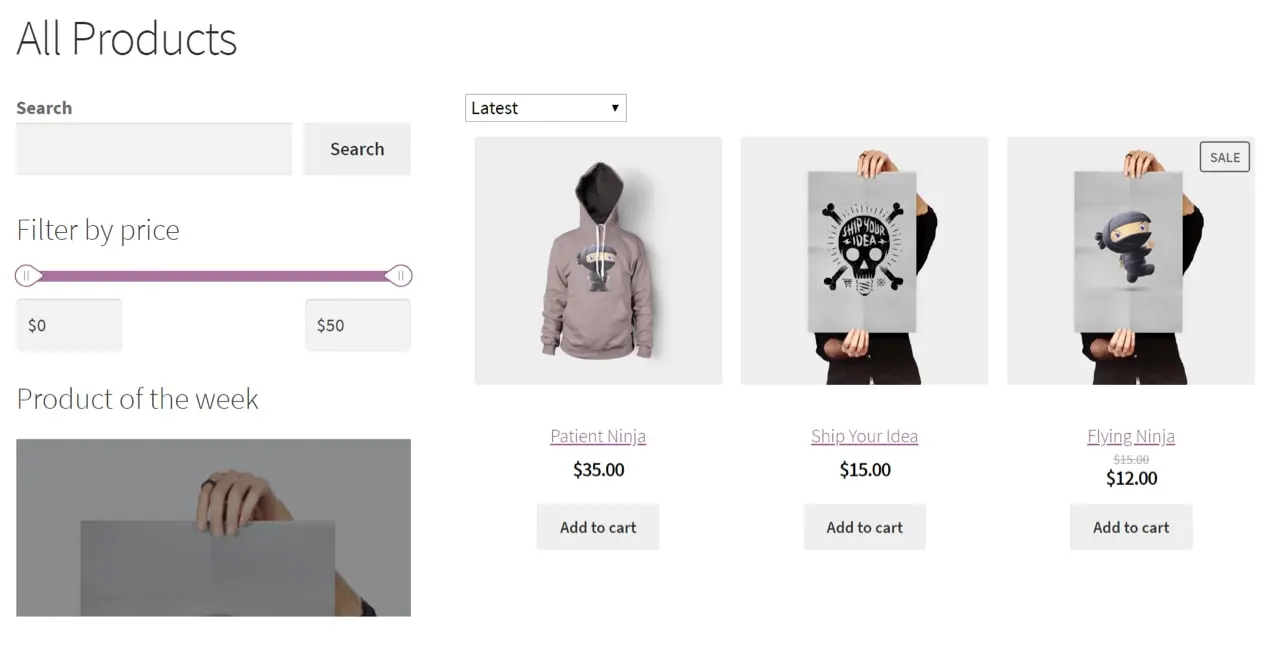
Lorsque des clients potentiels visitent votre site, ils doivent être en mesure de trouver immédiatement ce qu'ils recherchent. S'ils veulent acheter un produit spécifique, la dernière chose que vous voulez, c'est qu'ils aient à parcourir page après page des articles sans rapport.
Le bloc de recherche de produits fournit un formulaire de recherche simple spécifiquement pour les produits. Ajoutez-le à un endroit visible sur votre site - en haut ou dans la barre latérale de vos pages de boutique et de catégorie - et permettez aux acheteurs de rechercher exactement ce qu'ils veulent.
Tirez le meilleur parti de votre boutique en ligne avec les blocs WooCommerce
Faites passer votre marketing de contenu au niveau supérieur en ajoutant des produits directement dans les pages de destination, les articles de blog et d'autres types de médias. Les utilisateurs peuvent effectuer des achats liés au contenu qui les intéresse sans aucune navigation supplémentaire.
L'éditeur de blocs offre aux utilisateurs une flexibilité et un contrôle considérables sur la mise en page et la conception de leur boutique en ligne. Lorsqu'il est combiné avec nos blocs WooCommerce, vous pouvez créer une vitrine véritablement personnalisée - en ajoutant tout, des produits et catégories aux filtres et avis pratiquement partout où vous en avez besoin !
Restez à jour sur les derniers blocs pour WooCommerce
